在使用win7系统的过程中,网络问题不容忽视。网络一旦出现问题我们将无法进行上网。有的用户发现电脑无法上网,进入网络中心后发现连接正常,但网络变成了多重网络,这可怎么办呢?下面就让小编为大家带来韩博士教你解决win7系统多重网络问题。
1.首先,咱们单击win7系统的开始菜单,或者直接点击键盘上的windows按键,这样都可以打开win7电脑的快捷菜单,咱们从快捷菜单中进入到控制面板界面中。
2.在打开的控制面板界面中,咱们依次进入到网络和Internet-网络和共享中心,接下来会出现如下图中所示的界面,咱们点击左侧菜单中的更改适配器。
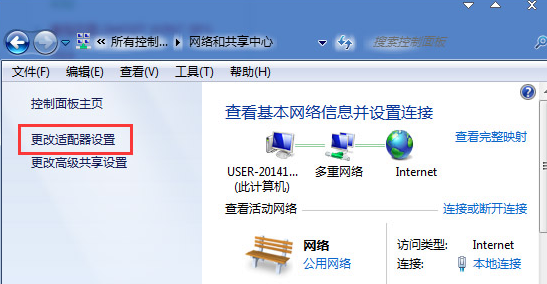
3.在弹出来的窗口中,咱们找到本地连接图标,然后右键点击,选择下滑菜单中的属性,在弹出来的属性窗口中,咱们切换到网络这一栏,然后将“此连接使用下列选项”下面列表中除了“QOS数据包计划程序”外所有项目前面的勾选都去掉。
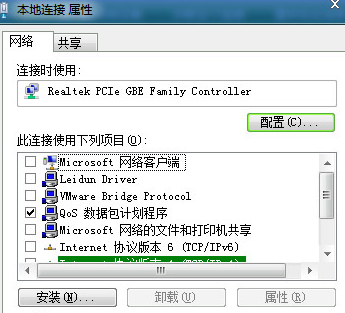
4.设置完成之后,咱们需要重新连接宽带连接,完成连接之后,咱们就发现可以上网了,之前出现的多重网络显示也会自动消失。
以上就是小编为大家带来的韩博士教你解决win7系统多重网络问题。在win7系统中出现了多重网络,我们可以通过上述方法进行解决。

